Vyhledání a zřízení prostředků Azure v sadě Visual Studio
S Azure v sadě Visual Studio můžete pracovat pomocí mnoha funkcí navržených k usnadnění vývoje a nasazení do Azure.
Požadavky
- Účet Azure. Pokud nemáte účet Azure, aktivujte si výhody Azure pro předplatitele sady Visual Studio nebo si zaregistrujte bezplatnou zkušební verzi.
Zřízení prostředků Azure
Toto je typické dialogové okno sady Visual Studio, ve kterém můžete procházet a prohledávat existující prostředky Azure. Nad seznamem existujících prostředků je tlačítko, které vám umožní zřídit nové prostředky:


Poznámka:
Tento příklad ukazuje instance služby Aplikace Azure Service, ale pro všechny služby Azure, které Visual Studio podporuje, existuje podobné dialogové okno.
Pomocí panelu Snadné spuštění můžete najít funkci integrovaného vývojového prostředí sady Visual Studio pro připojení k podporovaným službám. Pokud chcete tuto funkci použít, otevřete snadné spuštění (stiskněte Ctrl+Q), zadejte službu (napříkladAzure Storage) a vyhledejte funkce Připojení služeb a okamžitě se ke službě začnete připojovat.
Procházení a vyhledávání existujících prostředků Azure
Následující snímek obrazovky ukazuje typické dialogové okno sady Visual Studio, kde můžete procházet a prohledávat existující prostředky Azure.
- Pomocí rozevíracího seznamu můžete filtrovat podle předplatného Azure.
- Nalezené instance můžete seskupit podle skupiny prostředků nebo podle typu prostředku (což vám v podstatě dává plochý seznam).
- Můžete hledat podle názvu prostředku.
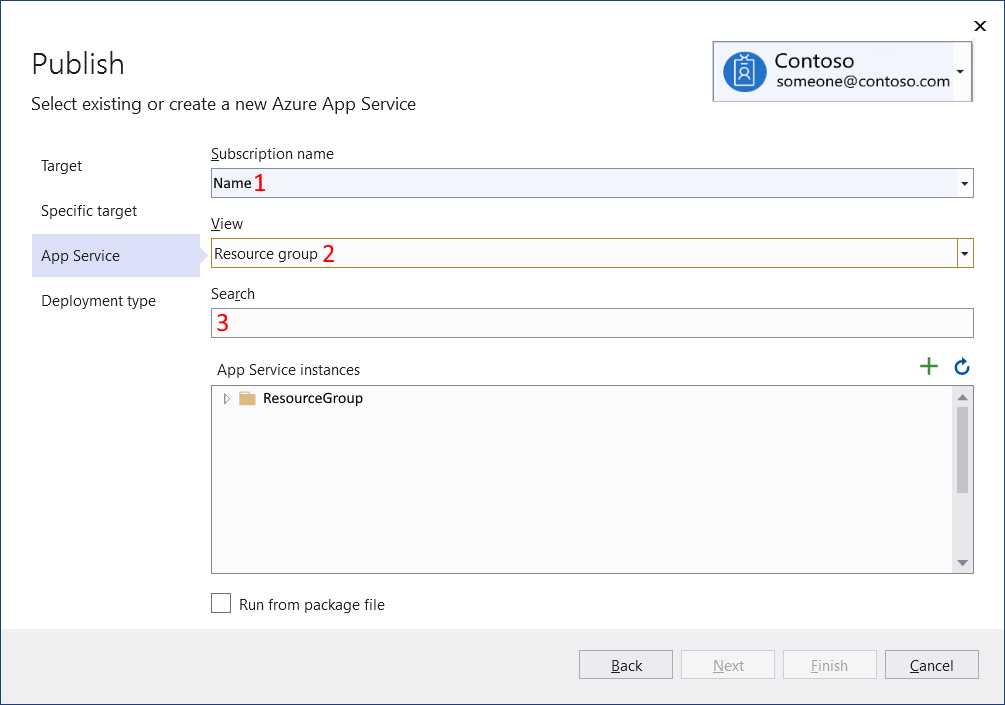

Poznámka:
Tento příklad ukazuje instance služby Aplikace Azure Service, ale pro všechny služby Azure, které Visual Studio podporuje, existuje podobné dialogové okno.
Nasazení aplikace do Azure pomocí funkce Publikovat nebo GitHub Actions
Kdykoli otevřete projekt z úložiště GitHub v sadě Visual Studio 2022 verze 17.7 a novější, všechny akce GitHub Actions v úložišti se zobrazí v uzlu GitHub Actions v Průzkumník řešení.
Visual Studio má speciální podporu pro GitHub Actions, které nasazují váš projekt. Můžete vygenerovat akci nasazení, která publikuje aplikaci do Azure. Klikněte pravým tlačítkem na projekt v Průzkumník řešení a v místní nabídce vyberte Publikovat. Průvodce publikováním vás provede prostředím a pokud je váš projekt hostovaný na GitHubu, budete mít automaticky také možnost nakonfigurovat CI/CD pomocí GitHub Actions. Podívejte se na přehled GitHub Actions v sadě Visual Studio.
Konfigurace závislostí Azure, které se mají místně emulovat, a připojení k reálným službám v době nasazení
Pomocí služby Připojení ed Services připojte aplikaci k místním emulátorům a dalším místním alternativám ke službám Azure. Začněte tak, že v Průzkumník řešení kliknete pravým tlačítkem na uzel Připojení ed Services a vyberete Spravovat Připojení ed Services.


Ladění projektů funkcí Azure offline bez nákladů
Visual Studio při spuštění ladění bezproblémově emuluje službu Azure Functions místně. Ani nemusíte být přihlášení pomocí předplatného Azure.
Vzdálené ladění hostitelských služeb Azure, jako je Aplikace Azure Service
Viz Připojení ke spuštěným procesům pomocí ladicího programu sady Visual Studio
Váš názor
Připravujeme: V průběhu roku 2024 budeme postupně vyřazovat problémy z GitHub coby mechanismus zpětné vazby pro obsah a nahrazovat ho novým systémem zpětné vazby. Další informace naleznete v tématu: https://aka.ms/ContentUserFeedback.
Odeslat a zobrazit názory pro